
Trong nhiều trường hợp, chúng tôi đã đề xuất với độc giả khả năng chuyển toàn bộ hệ điều hành từ ổ đĩa CD-ROM vào thẻ USB. Bước trước cho việc này nhất thiết có thể yêu cầu một chuyển đổi nhỏ của cùng một đĩa CD-ROM này (với một hệ điều hành bên trong) sang ảnh ISO.
Nếu chúng tôi đã tuân thủ yêu cầu này, sẽ không khó để tìm thấy bất kỳ công cụ nào có thể giúp chúng tôi chuyển tất cả nội dung của Hình ảnh ISO vào thẻ USB. Sự cố có thể xảy ra nếu máy tính (máy tính để bàn hoặc máy tính xách tay) có cổng USB tương ứng, có BIOS trong đó không thể đặt thứ tự khởi động, có nghĩa là không có lúc nào chúng tôi có thể yêu cầu tính đến mặt dây chuyền USB này để bắt đầu cài đặt với phụ kiện nói trên. Nhờ một công cụ nhỏ có tên "Plop Boot Manager", điều không thể trở nên thực tế có thể xảy ra, điều mà chúng tôi sẽ đề cập dưới đây nếu bạn đã gặp phải tình huống đáng buồn này trên một máy tính cá nhân cũ.
"Plop Boot Manager" hoạt động như thế nào trên máy tính cá nhân của tôi?
Plop Boot Manager là một công cụ nhỏ mà bạn có thể sử dụng theo hai cách khác nhau, như sau:
- Cài đặt và cấu hình công cụ này sau khi Windows khởi động.
- Làm việc với công cụ này nếu chúng ta chưa cài đặt Windows.
Chúng tôi đã đề cập đến Windows là hệ điều hành để cài đặt trên máy tính của bạn, mặc dù người dùng có thể có các loại nhu cầu hoàn toàn khác (chẳng hạn như cài đặt Ubuntu trên các máy tính cũ này). Nếu chúng tôi có mặt dây chuyền USB với hệ điều hành bên trong và máy tính cá nhân có BIOS không cho phép chúng tôi chọn nó để khởi động, thì bạn có thể làm theo một trong hai lựa chọn thay thế mà chúng tôi sẽ đề cập bên dưới, tùy thuộc vào nhu cầu bạn có. trong một thời điểm nhất định.
Tùy chọn 1 với Plop Boot Manager
Hãy xem xét rằng chúng tôi đã cài đặt Windows trên máy tính cá nhân của mình và chúng tôi muốn thêm một hệ điều hành khác, có thể là một phiên bản Linux mà chúng tôi đã tích hợp vào ổ đĩa USB. Chúng tôi khuyên bạn nên làm theo các bước dưới đây để bạn có thể đạt được mục tiêu này:
- Bắt đầu phiên Windows của bạn hoàn toàn.
- Tải xuống «Trình quản lý khởi động Plop»Từ trang web chính thức và trích xuất nội dung của nó.
- Điều hướng đến thư mục "plpbt -> Windows".
- Tìm tệp "InstallToBootMenu.bat" và chạy nó với quyền quản trị viên.
Ngay lập tức một cửa sổ "command terminal" sẽ xuất hiện, trong đó người dùng được hỏi bạn có chắc chắn muốn thực hiện tác vụ này không; nếu chúng tôi trả lời có (với «và») một vài thay đổi sẽ được thực hiện đối với tệp khởi động, mà chúng tôi có thể xác minh trong lần khởi động lại máy tính tiếp theo.
Một cửa sổ rất giống với cửa sổ mà chúng ta đã đặt ở phần trên là cửa sổ mà bạn có thể thấy, nơi hệ điều hành hiện tại của hệ thống sẽ xuất hiện ở vị trí đầu tiên trong khi ở vị trí thứ hai sẽ có «Plop Boot Manager» , giống như được chọn nó sẽ khởi động máy tính bằng ổ USB mà bạn đã cắm.
Tùy chọn 2 với Plop Boot Manager
Phương pháp chúng tôi đề xuất ở trên là một trong những phương pháp dễ thực hiện nhất, mặc dù chúng ta cũng phải xem xét một tình huống hoàn toàn khác mà chúng ta có thể gặp bất cứ lúc nào. Ví dụ: nếu máy tính cá nhân của chúng tôi chưa được cài đặt hệ điều hành và chúng tôi có một thanh USB đã sẵn sàng được sử dụng để bắt đầu cài đặt này, thì chúng ta sẽ phải chọn phương pháp thứ hai này.
Đối với điều này, chúng tôi khuyên bạn nên truy cập cùng một địa chỉ URL mà bạn đã đề cập ở trên và tìm tệp tin ISO, mà bạn sẽ phải lưu (ghi) vào đĩa CD-ROM; có lẽ đối với ai đó những gì chúng tôi đã đề xuất có vẻ hơi phi lý, bởi vì nếu chúng tôi khởi động đĩa CD-ROM của mình bằng "Plop Boot Manager", thì từ đó chúng tôi cũng có thể bắt đầu cài đặt hệ điều hành nếu chúng tôi có đĩa tương ứng. Thật không may nếu chúng tôi không có nó và thay vào đó, chúng tôi đã có được một ổ đĩa USB với hệ điều hành sẵn sàng được cài đặt, sau đó chúng tôi có thể khởi động máy tính bằng CD-ROM (và Plop Boot Manager trước đây đã được ghi với ảnh ISO của nó) và đợi thông báo bộ nạp khởi động.
Một màn hình rất giống với màn hình mà chúng tôi đã đặt ở phần trên là màn hình mà bạn có thể thấy, ở đâu Ổ đĩa USB mà chúng ta nên cắm trước đó sẽ xuất hiện trong danh sách trong một trong các cổng của máy tính. Khi điều này xảy ra, hệ thống cài đặt của hệ điều hành có trong ổ đĩa USB này sẽ bắt đầu ngay lập tức.
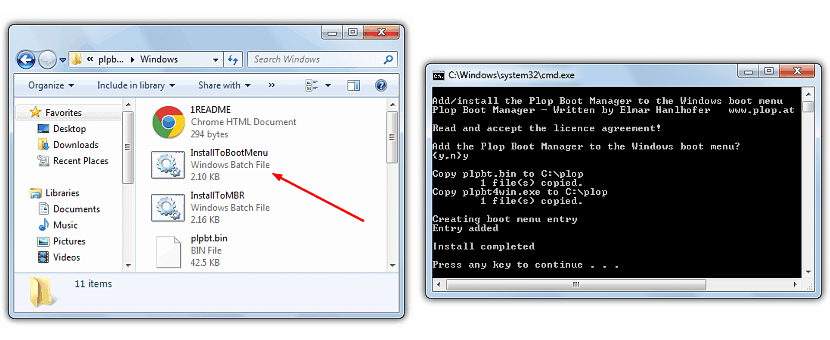
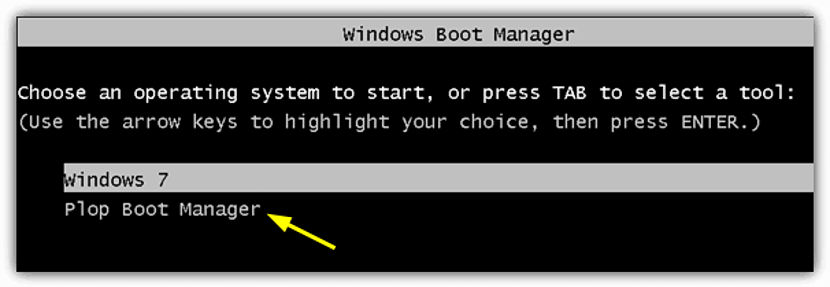
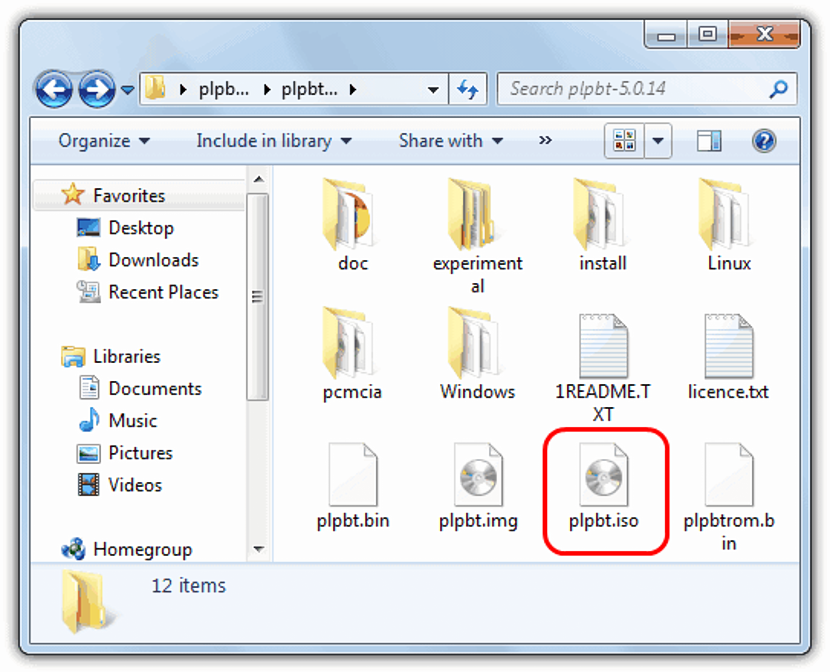
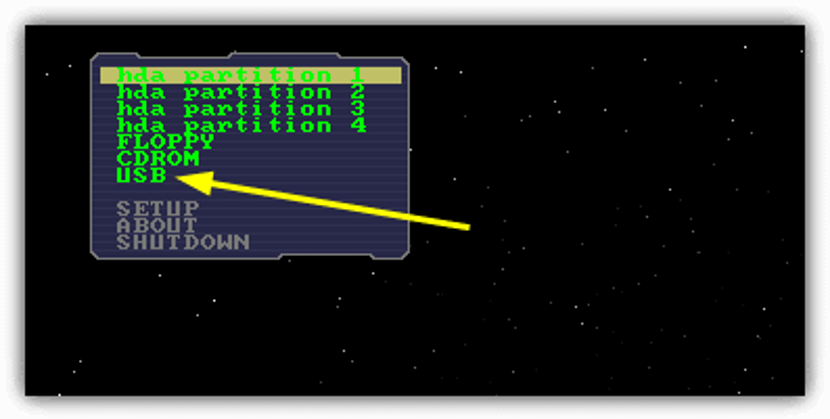
Nó hoạt động một nửa đối với tôi khi tôi đưa nó vào usb con trỏ tiếp tục nhấp nháy và từ đó nó không xảy ra
Đó là HP Onmibook XE3
Người bạn xuất sắc !! Nó làm việc hoàn hảo cho tôi
Tùy chọn 1 làm việc tuyệt vời cho tôi cảm ơn bạn
Tùy chọn khởi động không xuất hiện 🙁
Nó hoạt động theo cả hai cách, nhưng tôi gặp sự cố: Tôi không có ổ CD / DVD. Do đó, tôi muốn biết liệu có cách nào thông qua máy khác (đặt đĩa cứng vào máy tính khác) tôi có thể tạo phân vùng hoặc sử dụng toàn bộ đĩa và sao chép các tệp khởi động bằng menu Plop Boot Manager và sau đó khi quay lại đĩa vào máy của tôi để có thể khởi động Plop Boot Manager từ đĩa và sau đó bắt đầu cài đặt bằng USB.
Nếu bạn biết bất kỳ cách nào để làm điều này hoặc một khách truy cập, tôi sẽ đánh giá cao nếu bạn có thể cho tôi biết cách làm điều đó. Cảm ơn trước.
Lưu ý: Tôi đã làm những gì tôi đã giải thích với bạn với grubinstaller mà tôi đã tạo MBR và sau đó tôi sao chép ảnh ISO vào phân vùng Đĩa cứng và tôi có thể bắt đầu cài đặt nhưng cuối cùng nó tạo ra lỗi không thể cài đặt "grub" và cài đặt không liên tục. Nó thậm chí còn hoạt động nếu tôi định cài đặt nó trên một Ổ cứng khác và ngay cả khi tôi tự tạo từng phân vùng.
Chương trình xuất sắc phục vụ tôi, điều tồi tệ duy nhất là nó tạo ra loại "khởi động kép" đó là điều bất thường, nhưng dù sao nếu tôi có thể khởi động bộ nhớ usb, cảm ơn.
lựa chọn thứ hai thực sự là ngu ngốc, nếu tôi có thời gian chết tiệt để ghi một cd với khởi động, bởi vì cái quái gì tôi sẽ không thể ghi windows xp ... chỉ có một kẻ chậm chạp mới có thể làm điều ngu ngốc như vậy.
Điều thực sự ngu ngốc là nhận xét của bạn, rằng bạn không tìm thấy bất kỳ công dụng nào cho tùy chọn thứ hai không làm cho nó trở thành một thủ tục hữu ích, một điều xảy ra với tôi là:
Có một số bản phân phối trực tiếp hoặc một số trình cài đặt khởi động USB, việc ghi chúng vào một đĩa cd / dvd sẽ "ít ngu ngốc hơn" so với việc có mỗi bản trên usb của bạn và có một đĩa cd duy nhất để khởi động từ chúng?
Cheers Crack 😀
Chào buổi chiều, tôi chỉ muốn cài đặt W7U từ USB, tôi không quan tâm đến việc khởi động từ thiết bị này, vấn đề là tùy chọn USB không xuất hiện trong Menu khởi động, có cách nào để thêm nó từ Bios không? Hoặc chương trình này cũng hoạt động cho điều đó?
Cảm ơn bạn.
Nó hoạt động nửa chừng, trong phần mà nó nói trình điều khiển; Tôi sử dụng một cái nói rằng usb và bị choáng váng và không đi từ đó.
Thật không may cho tôi, tôi đã thử cả hai phương pháp, khi tôi đến và chọn tùy chọn USB, hình ảnh bị đóng băng, đó là một máy tính rất cũ mà tôi đã cố gắng hồi sinh bây giờ do bị cách ly, lời chào từ HERMOSILLO, SONORA MEXICO
Nó hoạt động với tôi nhưng tôi phải khởi động plop từ một máy tính khác và cài đặt nó bằng cáp mạng vì tôi không có đầu đọc CD
Tôi đã thử phương pháp thứ hai và chọn tùy chọn USB mà chương trình bị đóng băng.
Tùy chọn mà tôi tìm thấy để nó không bị đóng băng, là đặt USB sau khi các tùy chọn khởi động xuất hiện trên màn hình trước khi cho nó vào USB, chúc may mắn